- Scoprire EaseUS
- Chi Siamo
- Recensioni & Premi
- Contatta EaseUS
- Rivenditore
- Affiliato
- Mio Conto
- Sconto Education
Sommario della Pagina
Recensioni e Premi
È possibile spostare o trasferire AppData su un'altra unità su un PC Windows 11? Certo, questo articolo di EaseUS ti introdurrà a una potente utility di trasferimento dati utente per spostare AppData su un'altra unità su Windows 11.
Come spostare AppData su un'altra unità Windows 11 con successo
Perché spostare la cartella AppData su un'altra unità su Windows 11
Prima di iniziare, controlla le seguenti FAQ:
🚩 1. Cosa viene memorizzato nella cartella AppData?
La cartella AppData, nota anche come cartella Application Data, è una cartella utilizzata per archiviare dati utilizzati o creati dai programmi Windows, tra cui cache di programma, file temporanei, file di configurazione e altro. Il vantaggio di tale archiviazione è che è più sicura, impedisce la corruzione dei dati ed è più facile da gestire per gli utenti.
🚩 2. Posso spostare la cartella AppData su un'altra unità copiando e incollando?
Probabilmente no! Copia-incolla copia solo i file in superficie, non i dati aggiuntivi utilizzati per trovare e accedere a quei file. In questo modo, alcuni file non possono essere utilizzati anche se spostati in una nuova posizione perché la lettera dell'unità è cambiata e il sistema non riesce a trovare il percorso.
Se questa parte ti è utile, condividila con altri.
Come spostare AppData su un'altra unità Windows 11 - Senza problemi
Per trasferire in modo sicuro la tua cartella Appdata su un'altra unità, ad esempio dall'unità C all'unità D, puoi usare il software professionale di trasferimento AppData - EaseUS Todo PCTrans . Ha una funzione Back-and-Restore per garantire che dopo il trasferimento, i tuoi Appdata siano completi e sicuri e che la cartella Appdata funzioni normalmente nella posizione di destinazione.
Per trasferire la cartella AppData su un'altra unità, installa EaseUS Todo PCTrans sul tuo PC Windows 11 o laptop. Quindi, segui questi passaggi per migrare AppData su un'altra unità:
Passaggio 1. Creare un file di backup del disco rigido di origine
- Avvia EaseUS Todo PCTrans sul tuo computer Windows. Vai alla modalità "Backup e ripristino" e clicca su "Start".
- Ora seleziona AppData dal percorso: C:\users\username\AppData.
- Quindi fai clic su "Fine". Infine, fai clic su "Backup". Attendi il completamento del processo.
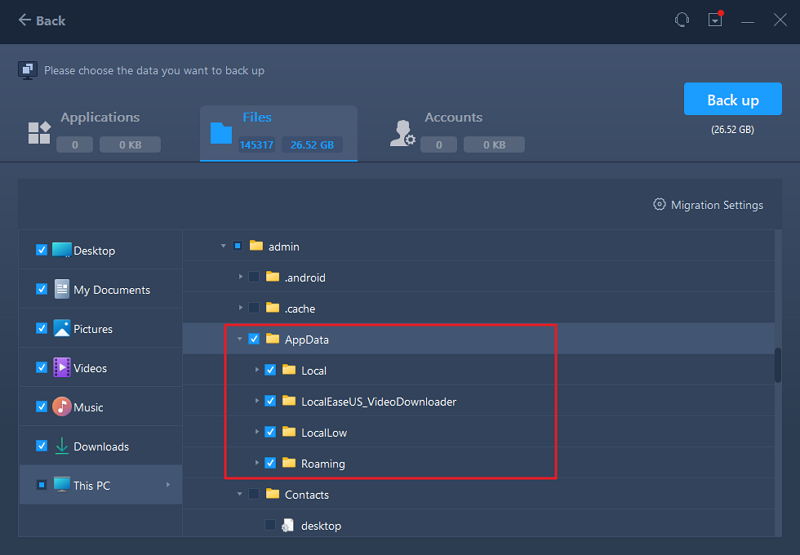
Passaggio 2. Ripristinare il file nell'unità di destinazione
- Avvia EaseUS Todo PCTrans e segui gli stessi passaggi per selezionare un metodo di trasferimento. Questa volta, scegli "Data Restore" e clicca su "Next".
- Seleziona il file di backup esistente presentato sull'interfaccia oppure vai al percorso esatto in cui si trova il file di backup e fai clic su "Ripristina".
- Torni a "File"; fai clic su "Modifica" per entrare. Il file di backup AppData è visualizzabile qui. Devi fare clic sull'icona della matita per impostare la posizione di destinazione, che è l'altro disco rigido, e inviare la modifica.
- Dopo le impostazioni di base, clicca su "Fine" e infine su "Ripristina". Attendi pazientemente che il processo di trasferimento sia completato.

Hai spostato con successo Windows 11 AppData su un'altra unità e puoi eliminare AppData per liberare più spazio sul disco rigido originale. Inoltre, puoi usare questo strumento anche per trasferire le app su un'altra unità con più spazio.
Come spostare i programmi installati su un'altra unità in Windows 11
Il tuo disco di sistema Windows 11/10 sta esaurendo lo spazio? Windows 11/10 ti avvisa quando lo spazio nel disco di sistema è insufficiente. Immergiti nell'apprendimento.
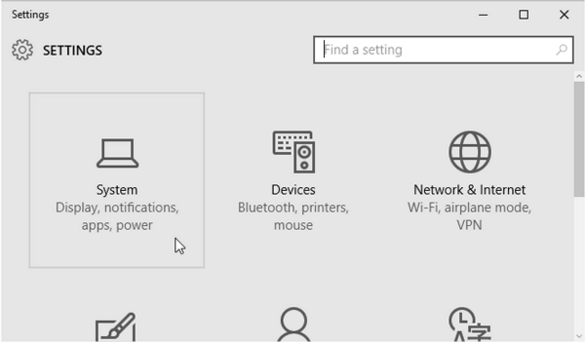
Ecco come spostare AppData e altre app su un'altra unità su Windows 11. Credo che tu abbia ottenuto abbastanza spazio libero tramite queste due guide.
Perché spostare la cartella AppData su un'altra unità su Windows 11?
Il motivo più comune è lo spazio di archiviazione insufficiente sull'unità corrente. Per impostazione predefinita, AppData si trova sull'unità C; l'unità C spesso riscontra errori di spazio su disco insufficiente. Quindi, gli utenti vogliono spostare alcune cartelle irrilevanti su altre unità per liberare l'unità di sistema, come la cartella AppData. Poiché la cartella AppData non è un file di sistema, spostarla non causerà un errore su Windows.
Vedi anche:
Oltre ai metodi sopra indicati, molti utenti hanno anche menzionato di aver utilizzato il Registro di sistema di Windows per modificare la posizione di AppData su Windows 10/11 o di aver cancellato direttamente AppData su Windows 11 per ottenere più spazio di archiviazione. Non lo consigliamo. Se cancelli direttamente AppData o utilizzi il Registro di sistema per modificare la posizione predefinita di AppData, alcune delle tue applicazioni potrebbero bloccarsi. Per prevenire possibili errori, si consiglia di utilizzare un software di trasferimento professionale e affidabile: EaseUS Todo PCTrans.
Conclusione
Molti utenti hanno gli stessi dubbi sul forum di supporto Microsoft . Di nuovo, sconsigliamo di spostare AppData tramite metodi manuali come incollare e copiare, poiché ciò potrebbe causare l'arresto anomalo dell'app o impedirne l'apertura. Dovresti utilizzare un software di trasferimento professionale per garantire che AppData funzioni correttamente sulla nuova unità. Condividi questo articolo e fai sapere ad altri utenti come trasferire AppData su un'altra unità in modo sicuro.
Domande frequenti sul trasferimento della cartella AppData su un'altra unità
Sicuramente hai imparato come trasferire AppData su un'altra unità. Ecco altri dettagli che potresti voler sapere. Per saperne di più, controllali uno per uno.
1. Come si spostano i file AppData da C a D in Windows 11?
Segui questi passaggi e potrai migrare i file AppData dall'unità C all'unità D:
Passaggio 1. Installa uno strumento di trasferimento AppData: EaseUS Todo PCTrans.
Passaggio 2. Scegli il tipo di spostamento: Backup e ripristino.
Passaggio 3. Scegli la cartella di destinazione e avvia: scegli AppData dal percorso: C:\users\username\AppData.
Passaggio 4. Ripristinare la cartella AppData nella posizione di destinazione.
2. È possibile spostare la cartella AppData su un'altra unità?
La cartella AppData può diventare più grande e occupare molto spazio sull'unità C a causa di più nuove app. Per liberare spazio sull'unità C, puoi cambiare la posizione di AppData. È possibile? La risposta è Sì, ma ci sono alcuni rischi. Pertanto, scegli un programma software di trasferimento dati affidabile.
3. È sicuro spostare AppData su un'altra unità?
Metodi manuali come usare Registry per cambiare la sua posizione o cancellare AppData direttamente sono rischiosi. Alcune app potrebbero bloccarsi dopo il processo. Usare uno strumento affidabile per il trasferimento di dati o app è una scelta intelligente.
Scopri Autore
Pubblicato da Aria
Aria è una fan della tecnologia. È un onore essere in grado di fornire soluzioni per i tuoi problemi con il computer, come il backup dei file, la gestione delle partizioni e problemi più complessi.
Recensioni e Premi
-
EaseUS Todo PCTrans Free è una soluzione software utile e affidabile creata per facilitare le operazioni di migrazione dei computer, sia da una macchina ad altra o da una versione precedente del sistema operativo a una più recente.
Scopri di più -
EaseUS Todo PCTrans è un programma creata da EaseUS con cui ti consentono di gestire i tuoi backup e recuperare i tuoi dischi rigidi non funzionanti. Sebbene non sia uno strumento ufficiale, EaseUS ha la reputazione di essere molto bravo con il suo software e codice.
Scopri di più
-
Offre la possibilità di spostare intero account utente dal vecchio computer, il che significa che tutto viene migrato rapidamente. Manterrai comunque la tua installazione di Windows (e i driver rilevanti per il tuo nuovo PC), ma otterrai anche tutte le tue app, impostazioni, preferenze, immagini, documenti e altri dati importanti.
Scopri di più
Articoli Relativi
-
Come spostare Genshin Impact su un'altra unità | 2 modi
![author icon]() Aria/15/09/2025
Aria/15/09/2025 -
4 modi per spostare i programmi da SSD a HDD
![author icon]() Aria/15/09/2025
Aria/15/09/2025 -
Come trasferire i giochi Xbox sul PC [passo dopo passo]
![author icon]() Aria/06/11/2025
Aria/06/11/2025 -
Come fare per trasferire un database da un Server su un altro (5 metodi)
![author icon]() Anna/15/09/2025
Anna/15/09/2025